Android Lollipop se ha lanzado a los usuariosdesde hace unos días y si su dispositivo aún no ha recibido la actualización, sabemos exactamente cómo se siente. Siga revisando y leyendo las nuevas y excelentes funciones de Lollipop hasta que obtenga la actualización. La fijación de pantallas es una característica nueva y muy baja en Lollipop y no se ha hablado mucho al respecto, pero es realmente útil, especialmente si tienes una tableta Android en lugar de un teléfono. Anclar pantallas le permite "anclar" una aplicación a la pantalla y no deslizar o tocar accidentalmente un botón le permitirá crear la aplicación a menos que la desactive primero. Si ha habilitado cualquier tipo de PIN o código de acceso en su dispositivo, puede configurarlo para que el código de acceso sea necesario para desanclar la aplicación.
Habilitar fijación
No puedes simplemente fijar una aplicación del murciélago una vez queactualizar a Lollipop. Vaya a Configuración> Seguridad y busque la opción Fijar pantalla. Tóquelo y toque el interruptor para habilitar Fijar. También verá instrucciones para anclar y desanclar una aplicación.

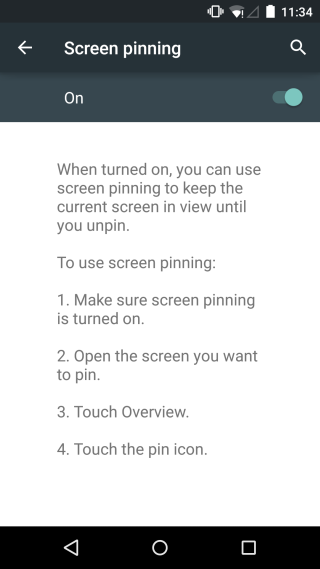
Fijar y desanclar aplicaciones
Inicie la aplicación que desea anclar, o si esya ejecutándose, tráigala una vez para que sea la última aplicación activa que utilizó. Toque la "Descripción general", es decir, el botón multitarea y muestre la aplicación. Verás un botón flotante de pasador en la parte inferior derecha de la vista previa de la aplicación. Toque y confirme que desea anclar la aplicación.
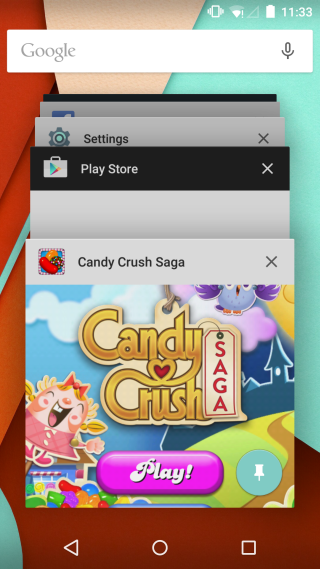
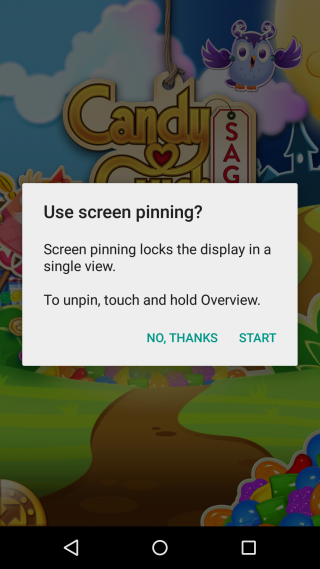
Si tiene un código de acceso o pin habilitado en sudispositivo, se le dará la opción de habilitar la entrada para desanclar una aplicación. Para desanclar una aplicación, mantenga presionado el botón multitarea hasta que vea "Pantalla desanclada" en la pantalla.
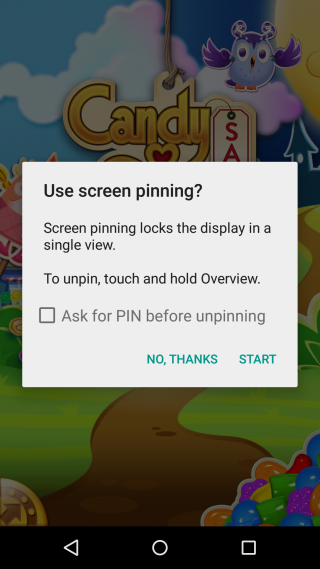
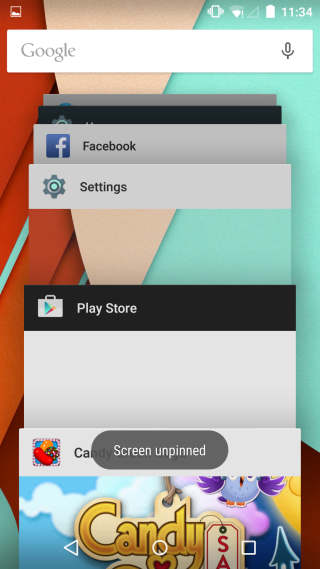
Una advertencia justa para cualquiera que piense que esto es unes una buena manera de mostrarle a alguien una foto en su teléfono y no tener que preocuparse de que se desplace hacia la izquierda o la derecha hacia otras fotos; esta función fija la aplicación (aunque la función menciona la pantalla en el nombre) para que pueda navegar en cualquier lugar alrededor de la aplicación, la pantalla cambiará pero solo dentro de esa aplicación. Esto significa que si abre una foto en su teléfono y fija la pantalla de fotos, todavía puede deslizar hacia la derecha o izquierda para ver la siguiente y / o anterior. Proceda con precaución.













Comentarios